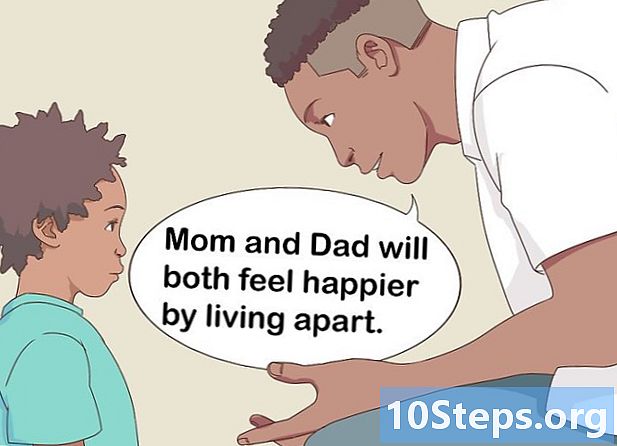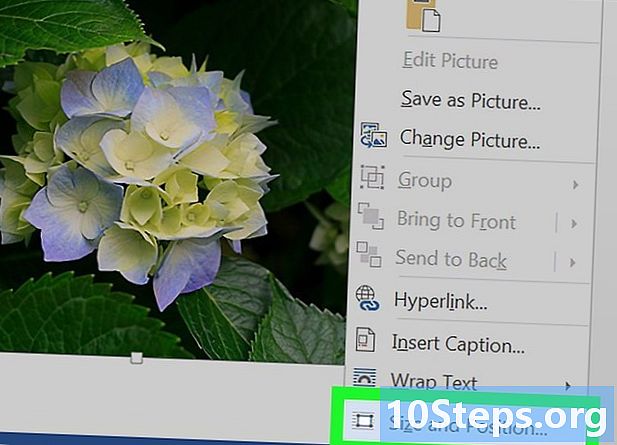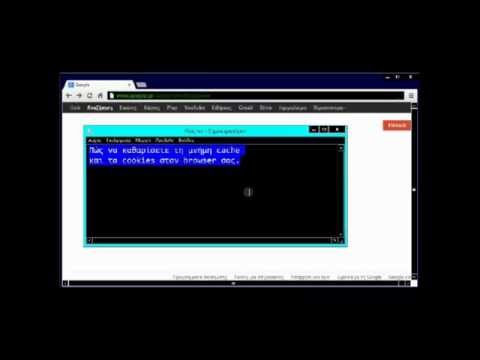
Περιεχόμενο
Διαβάστε αυτό το άρθρο για να μάθετε πώς να καθαρίζετε προσωρινά αρχεία διαδικτύου που είναι αποθηκευμένα στο Google Chrome. Αυτό μπορεί να γίνει τόσο στην εφαρμογή για κινητά όσο και στην έκδοση για υπολογιστές.
Βήματα
Μέθοδος 1 από 2: Εκκαθάριση της προσωρινής μνήμης του Chrome στην έκδοση επιτραπέζιου υπολογιστή
κάντε διπλό κλικ στο κόκκινο, κίτρινο και πράσινο εικονίδιο με μπλε σφαίρα στη μέση.
. Το εικονίδιο είναι κόκκινο, κίτρινο και πράσινο με μπλε σφαίρα στη μέση.
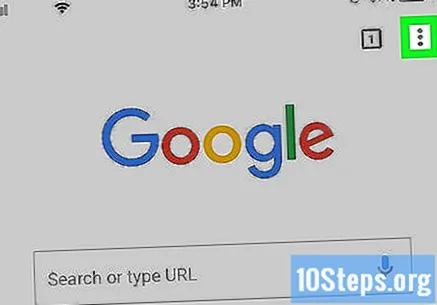
Αφή ⋮στην επάνω δεξιά γωνία της οθόνης. Θα ανοίξει ένα αναπτυσσόμενο μενού.
Επιλογή Ιστορικός.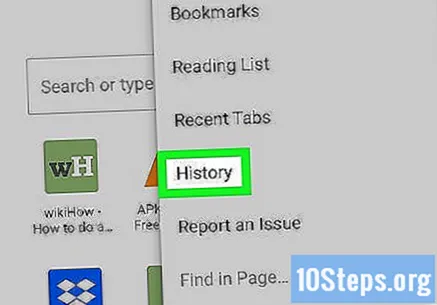
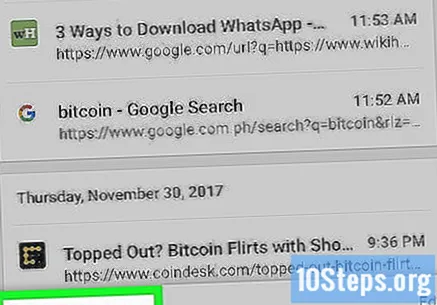
Στην κάτω αριστερή γωνία της οθόνης, υπάρχει κόκκινο κείμενο. ψάχνω για Καθαρισμός δεδομένων πλοήγησης ....- Σε Android, επιλέξτε "CLEAR NAVIGATION DATA ...", το οποίο θα βρίσκεται στο επάνω ή στο κάτω μέρος της οθόνης.
Ορίστε το χρονικό διάστημα για να διαγράψετε την προσωρινή μνήμη στο Android. Αγγίξτε "Χρονικό εύρος" στο επάνω μέρος της οθόνης και, στη συνέχεια, "Όλο το χρόνο".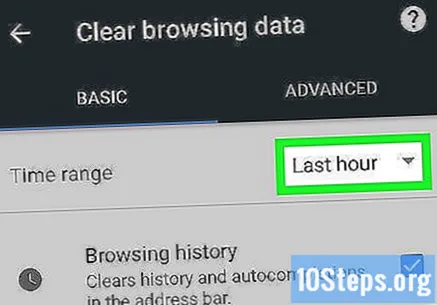
- Αυτή η επιλογή είναι η προεπιλογή στο iPhone και δεν μπορεί να αλλάξει.
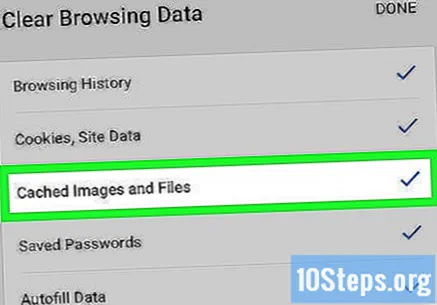
Επιλέξτε "Προσωρινά αποθηκευμένα αρχεία και εικόνες" στη μέση της οθόνης. Το Chrome θα καταργήσει εικόνες και αρχεία από ιστότοπους που έχουν αποθηκευτεί, δημιουργώντας χώρο στο τηλέφωνο ή το tablet σας.- Στο Android, πατήστε πρώτα την καρτέλα "Για προχωρημένους" στην επάνω δεξιά γωνία της οθόνης.
- Αποεπιλέξτε όλες τις άλλες επιλογές εάν δεν θέλετε να καταργήσετε άλλα δεδομένα περιήγησης.
- Για να διαγράψετε τις ρυθμίσεις προσωρινής μνήμης για ιστότοπους Chrome, επιλέξτε επίσης "Cookies, δεδομένα ιστότοπου" (σε iPhone) ή "Cookies και δεδομένα ιστότοπου" (Android).
Αφή Καθαρίστε τα δεδομένα πλοήγησης, με κόκκινο και στη μέση της οθόνης.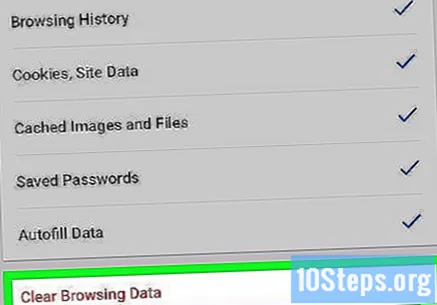
- Σε Android, επιλέξτε "Εκκαθάριση δεδομένων" στην κάτω δεξιά γωνία της οθόνης.
Επιλογή Καθαρίστε τα δεδομένα πλοήγησης. Το πρόγραμμα περιήγησης θα αφαιρέσει αποθηκευμένα αρχεία και εικόνες από τον χώρο αποθήκευσης της συσκευής. εάν έχετε επιλέξει "Cookies, δεδομένα ιστότοπου", θα διαγραφούν επίσης οι ρυθμίσεις προσωρινής μνήμης για σελίδες Διαδικτύου και θα αποσυνδεθείτε από τον λογαριασμό σας σε ιστότοπους στους οποίους έχετε συνδεθεί.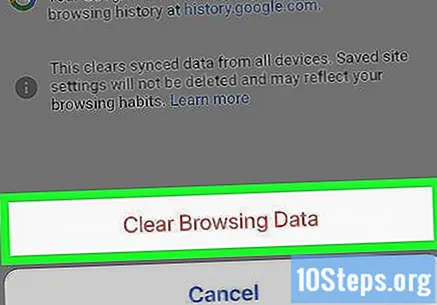
- Σε Android, πατήστε "Εκκαθάριση" όταν είναι δυνατόν.
Συμβουλές
- Η εκκαθάριση της προσωρινής μνήμης ιστότοπου (αντί της προσωρινής προσωρινής μνήμης αρχείων) μπορεί να βοηθήσει στην αντιμετώπιση προβλημάτων πρόσβασης σε συγκεκριμένες διευθύνσεις που δεν φορτώνουν σωστά.
Προειδοποιήσεις
- Εάν επιλέξετε να εκκαθαρίσετε την προσωρινή μνήμη του ιστότοπου (cookie και άλλα δεδομένα), θα αποσυνδεθείτε από τον λογαριασμό στον οποίο συνδεθήκατε.